电子商务实训日志.docx
《电子商务实训日志.docx》由会员分享,可在线阅读,更多相关《电子商务实训日志.docx(13页珍藏版)》请在冰豆网上搜索。
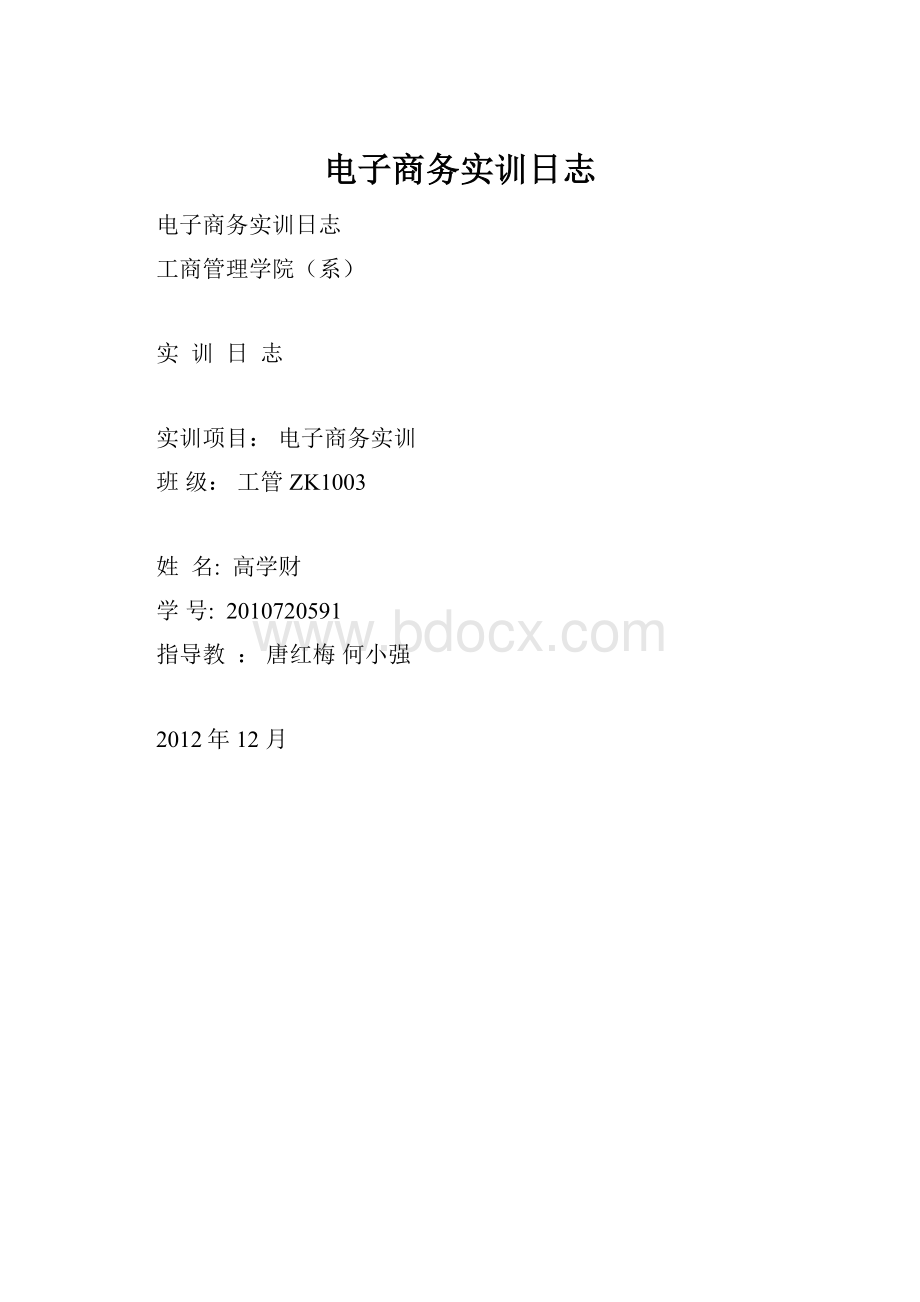
电子商务实训日志
电子商务实训日志
工商管理学院(系)
实训日志
实训项目:
电子商务实训
班级:
工管ZK1003
姓名:
高学财
学号:
2010720591
指导教:
唐红梅何小强
2012年12月
收
获
与
体
会
1.本节课我们熟悉网页的设计,在老师发的软件里我们可以找到很多好的素材如,自己喜欢的图片,丰富的背景图案等等。
在这些好的素材下我给自己设计了很好的产品广告。
同时也学会了上传的路径,在这过程中遇到了较多困难。
通过与同学的交流和自己慢慢的思考,我最终学会了相关的操作。
2.在这过程中我从新的认识了电子商务方面很多新的知识,丰富了我的课堂知识和对电子商务的更深了解。
今天所学的知识及操作将在我的生活中极好地得极好的到运用。
实训日志
实训日期
星期三5.6节
实训地点
S020301
实
训
内
容
一、电子签章软件的安装
将安装光盘放入光驱,找到iSignature目录,执行Setup.exe文件,
二、电子签章的制作
三、电子签章的导入
点击“开始”-“所有程序”-“iSignature电子签章”进入签章制作管理界面:
点击“签章导入”,选择需要制作的印章,点击“打开”,然后输入用户名称、签章名称的详细信息和密码设置
四、电子签章的应用
点击“电子签章”可以在Word文档上进行盖章;点击“手写签名”可以在Word文档上进行签名。
五、电子签名的应用
当用户需要在WORD文档上盖章时,点击“电子签章”进行盖章,会出现对话窗口让您打开*.key的文件,点击“打开”进入签章界面进行签章,然后点击鼠标右键,出现功能菜单,
六、电子签章的加密
打开一篇经过签署的文档,点击功能菜单的“文档验证”选择功能菜单“文档锁定”选项,弹出对话框输入密码即可锁定文档。
文档锁定后,该文档不能被修改、签署、撤消,
收
获
与
体
会
1.今天所学内容真的让我大开眼界,原来制作签章是这么的容易有趣,通过老师给我们发的软件,然后我们自己打开安装,就可以制作一系列我们想要的各种各样的签章,虽然在制作的过程中有些不了解的,但通过老师的仔细讲解,我也就明白了,电子签章真的很有趣,也让我学到了很多知识,希望接下来的课程能更加的有趣!
2.更重要的是我学会电子签章运用的知识,和在签章过程中所注意的问题。
希望在接下来的课程中更能学到这么有用的知识!
实训日志
实训日期
星期四1.2节
实训地点
S020301
实
训
内
容
电子邮件营销
一、电子邮件地址的搜索
1、安装科特电子邮件搜索器
2、打开搜索器――点击项目――输入要搜索的关键词――选择搜索层次――选择搜索文件的目录
3、点击开始搜索
4、打开搜索的文件
二、电子邮件群发
1、安装电子邮件群发软件
2、设置回复电子邮件的用户名和密码
3、写电子邮件
4、导入电子邮件地址
5、发送电子邮件
收
获
与
体
会
1.在本节课里我们还是按照老师的要求,应用老师发的软件进行对XX注册的电子邮箱进行搜索,在搜索的百条邮箱里,有正确的,也有错误的。
我们按照老师的方法上传了我的模拟邮件。
当然发成功的邮件多的多,没成功的也有。
2.在这节课里由于有了前面相关内容的实训,所以做起来,也不是多么的困难,很快就完成的老师的要求。
在这里更重要的是我从学会电子签章导邮件的处理,都是很丰富很实用的知识,我会在课后里好好的总结这些知识,多做这方面的锻炼,为今后的实训课打下基础。
更重要的是我要在今后的生活和学习中有更好的应用。
实训日志
实训日期
星期三1.2节
实训地点
S020301
实
训
内
容
一、XX的搜索引擎
1、Intitle:
微电影营销
2、微电影营销inurl:
lunwen
3、“微电影营销”
4、XX推广的申请注册
二、新浪微博
1、登录新浪微博,发表心情日志
2、加关注
3、评价关注人新闻
收
获
与
体
会
1.这节课的实训相对来说比较简单的多,我们平时就有很强的锻炼和操作的机会。
我们按照老师的要求在自己的微博中发表了自己的产品,同时查看了自己微博的“听众”。
2.在此次的实训中说起来简单,但当我们在微博上发表一天有价值的消息,或有意的消息是件很不容易的事情,尤其表现在自己对商品的发表中。
因此给了我很深的启发,微博是大家的交流平台,平时我们要运用好微博。
在微博里做有意义的相关活动。
实训日志
实训日期
星期三3.4节
实训地点
S020301
实
训
内
容
QQ营销
一、QQ信息群发
向QQ好友、群、群成员发送文字、图片、文件、离线文件。
可以选择发送的好友分组。
二、QQ软件应用
如果不想让某些用户收到群发的消息,只需将他们的QQ昵称加入禁止发送名单
收
获
与
体
会
1.在这节课里我们更为轻松的完成了老师的要求,相对于这节课的内容在平时的生活中都会遇到,也做过。
但是由于自己平时只是玩玩,所以有很多的用法是不合理的,在老师的带领下,我们利用QQ在网上建立自己的专区进行网上的相关商务模拟活动。
2.在这节课里我深切的感受到网络在我们的生活中的作用。
通过此次的学习,在今后玩QQ的过程中我会把很多好的知识运用于我的生活。
实训日志
实训日期
星期四5.6节
实训地点
S020301
实
训
内
容
第一次课:
在本节课上我们学习了多个电子邮件接收的方法及应用操作。
(1)邮件客户端配置:
闪电邮、OUTLOOK,邮件礼仪
邮件收发POP协议(删除服务器中的邮件副本)IMAP(接受邮件协议)/SMTP协议(简单邮件传输协议)
邮箱地址、业务增加、换邮箱地址、多个邮箱同时使用
4个邮箱,自己发现邮件,同时管理多个邮箱。
提高办公效率
邮件礼仪:
并列发送和抄送,收件人能看到其他收件人的邮件地址;密送:
其他收件人看不到密送人的邮箱地址称谓正文(简洁,清晰)落款(个人、单位)抄送人、密送人群发单显
回复:
回复全部
收
获
与
体
会
通过这节可的学习了邮件客户端配置:
闪电邮、OUTLOOK,邮件礼仪。
使我更了解了邮箱的很多基本操作功能,现在这个阶段我们的对邮箱的运用还比较单一因此我们遇到的问题还比较少些,在今后的生活及工作中邮件的接受是重要的事情,通过老师的讲解我们在今后的生活中要运用老师的方法,同时接受多个邮箱的路劲。
使我的生活更加方便快捷。
当然学会并列发送和抄送,收件人能看到其他收件人的邮件地址;密送:
是很有实际应用的。
实训日志
实训日期
星期四1.2
实训地点
S020405
实
训
内
容
第二次课:
邮箱软件系统设置
商务活动资源共享:
服务器,客户端(配置服务器)FTP:
文件传输协议filetransferprotocol,收资料,下发通知、资料
特别注意操作权限:
“读取”代表可以下载,“写入”代表可以上传和修改
开始——设置——控制面板——管理工具——IIS管理器
收
获
与
体
会
在本节课上我们学习了邮箱软件系统设置,在邮件软件系统设置中有很多新颖的知识,这些新的知识对我们将来的工作和生活有很大的帮助的,例如“商务活动资源共享、客户端(配置服务器)”等。
同时我们在老师的演示下进行模拟的实训以便我们更好的理解和操作。
开始——设置——控制面板——管理工具——IIS管理器
实训日志
实训日期
星期四5.6
实训地点
S020405
实
训
内
容
第三次课:
电子商务信息安全:
确保信息的保密性、信息的完整性
1、Office文件安全打开权限、修改权限;文件夹加密压缩
2、Excel工作表保护
收
获
与
体
会
在本节课上我们学习了,电子商务信息安全:
确保信息的保密性、信息的完整性Office文件安全打开权限、修改权限;文件夹加密压缩Excel工作表保护等内容。
通过本节内容的学习我深刻体会到了电子商务在运用的过程中所注意的很多问题,在电子商务交易或运用的过程中我们必须对很多关键的部分认证审核,以防进入“钓鱼网”。
通过这节课的学习使我学会了很多在网站上交易所注意的相关问题,在今后的学习和生活中我会把自己所学的知识应运于实际。
实训日志
实训日期
星期四5.6
实训地点
S020405
实
训
内
容
认识数字证书、申请安装支付宝数字证书
登录支付宝账户——【安全中心】——【安全管家】,点击【数字证书】——【安装数字证书】;
收
获
与
体
会
申请条件
1、支付宝个人实名认证中,通过支付宝证件审核后的会员,就能申请支付宝数字证书;
2、通过支付宝实名商家认证后,就能申请支付宝数字证书;
3、在常用的电脑上申请数字证书,避免在网吧之类的公共场所电脑上申请和使用安全数字证书。
V
支付宝数字证书安全性
1.支付宝数字证书将被安装在您个人使用的电脑上,如果您想在其他公共电脑上使用,需要在新电脑里再次安装数字证书,要输入随机验证码及手机短信校验码确认才可以安装完成。
使用后一定要在支付宝账号安全中心把本地证书使用记录删除,为防别人盗用账号后使用您的资金!
使用第三方证书的三大特点:
1.安全性:
2.唯一性:
3.方便性
实训日志
实训日期
星期五5.6
实训地点
S020301
实
训
内
容
本节课我们在老师的带领下进行Excel的相关的操作主要有
电子表格EXCEL中条件筛选的方法
一.确定筛选条件进行筛选方法
二.自动筛选(固定条件)方法
三.自定义筛选方法
四.高级筛选方法
五.取消自动筛选方法
1.
收
获
与
体
会
说句不怕人笑话的话,以前还曾经给别人培训过电子表格的相关知识,但自己其实对一些技巧了解得也并不是十分透彻,使用得也不是很娴熟。
通过本节课的学习我深刻的认识了电子表格EXCEL中条件筛选的方法.
我自己的理解,结合一个学生成绩单来介绍一下在电子表格中对数据进行筛选的操作过程。
以下是选取的一个五年级部分学生的成绩单
假如我们想统计其中语文成绩(当然也可以是其它学科成绩)中大于85分以上的学生人数,是不是需要去挨个数呢?
答案当然不是了。
我们可以把这部分学生筛选出来。
筛选可以利用“自动筛选”和“高级筛选”,下面分别加以介绍。
先看一下“自动筛选”是怎样做的。
这时候,我们就可以自定义筛选条件了。
点击小黑三角按钮,打开筛选条件对话框。
在这里我们可以按照升序或降序排列,也可以按某一个成绩单定义条件,当然这里我们需要自定义一下条件,因为所列的条件没有列出来,点击自定义……,打开自定义条件对话框。
在这个对话框中可以设置条件,上下两行可以是同时成立的条件(与)也可以是有一个成立就可以(或),在这里我们只需要设置一个条件就可以了,如果你的成绩处在一个中间范围可能还要设置下面的条件,设置完成的条件
实训地点
指导教师评语
指导教师签字:
年月日
实训出勤成绩(50%):
实训检测成绩(50%):
实训总成绩:
格式要求
1、封面填写内容为宋体,三号,下划线;日期为宋体,五号,居中(阿拉伯数字)
2、实训时间和实训地点填写内容为宋体,小四,居中(时间为阿拉伯数字,地点为S02304或S02305)
3、实训日志中实训内容和收获体会为宋体,小四,1.5倍行距,左对齐。
其中实训内容中的图表内容不得超过方格的一半。
注:
不得随意调整方格大小及格式,所有内容全部打印,不能手写。